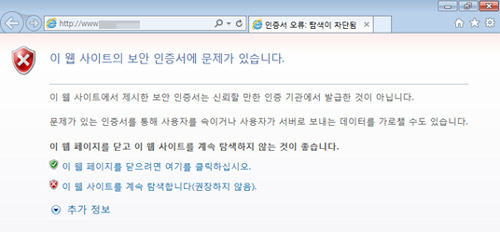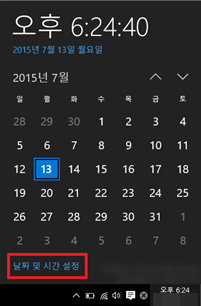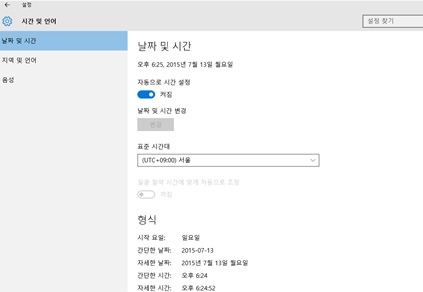인터넷 사이트의 보안 인증서에 문제 발생합니다.
- 날짜 2013-07-01
- 조회수 27,483
예상 원인
- 컴퓨터의 시스템 날짜/시간정보가 현시점과 동일하지 않을 경우 발생할 수 있습니다.
- 웹 사이트의 보안 인증서가 만료되어 나타날 수 있으며, 인증서에 오류가 있을 경우 발생할 수 있습니다.
[ 발생하는 보안 인증서 오류의 예 ]
- 이 웹 사이트의 보안 인증서에 문제가 있습니다.
- 이 웹사이트에 안전하게 연결하는 동안 문제가 발생 했습니다.
- Internet Explorer : "이 사이트는 안전하지 않습니다."
- Chrome : "연결이 비공개로 설정되어 있지 않습니다.”
조치 방법
- 컴퓨터의 날짜/시간 정보를 현재 시점으로 변경하여 해결할 수 있습니다.
- 원도우에서 시간설정 변경은 데스크탑, 노트북, 올인원 모델 모두 동일합니다.
1. 날짜 시간 변경 방법
1) 윈도우 로고 키 + R키를 동시에 누른 후 실행창이 나타나면 timedate.cpl 입력 후 확인을 클릭하세요.
2) 날짜 및 시간 창에서 '날짜 및 시간 변경(D)'을 클릭하세요.
3) 날짜와 시간을 비교하여 현재 시간으로 변경 후 확인을 클릭하세요.
현재 시간으로 변경 완료한 후 웹사이트로 접속하여 정상적으로 웹사이트를 사용할 수 있는지 확인합니다.
※ 날짜 및 시간 변경 후 매번 컴퓨터 켤 때마다 년/날짜/시간이 틀려지는 경우는 엔지니어 점검이 필요합니다.
2. 컴퓨터 인터넷 시간과 동기화 방법
1) 윈도우 로고 키 + R키를 동시에 누른 후 실행창이 나타나면 timedate.cpl 입력 후 확인을 클릭하세요.
2) 날짜 및 시간 창에서 '인터넷 시간 → 설정 변경(C)'을 클릭하세요.
3) 인터넷 시간 서버와 동기화에 V 체크하세요.
[서버(E)]에는 'Time.nist.gov' 선택 후 [지금 업데이트(U)] 클릭하여 "시계가 ooo 과(와) 동기화되었습니다." 메시지가 나타나면 확인을 클릭하세요.
현재 시간으로 변경 완료한 후 웹사이트로 접속하여 정상적으로 웹사이트를 사용할 수 있는지 확인합니다.
Windows 10의 경우 아래의 내용을 참고하시기 바랍니다.
[Windows 10, 시간 변경 방법]
1. 작업표시줄의 시간/년/월/일 클릭 → 날짜 및 시간 설정 클릭하세요.
2. 자동으로 시간 설정 → 켜짐으로 선택하면 인터넷 동기화하며 수동으로 변경 안됩니다. 수동으로 변경하고자 하는 경우는 자동으로 시간 설정을 꺼야합니다. → 표준 시간대 / 날짜 및 시간 형식 변경 / 추가 날짜, 시간 및 지역 설정 / 다른 시간대에 대한 시간 추가 필요
현재 시간으로 변경 완료되었으면 웹사이트로 접속하여 동일 여부를 확인합니다.
인터넷 옵션 기본 설정 복원하기
Internet Explorer 기본 설정값으로 복원하면 증상 해결을 도울 수 있습니다.
Internet Explorer 8, 9, 10, 11 버전 공통이며, 임시 인터넷 파일, 열어본 페이지 목록, 쿠키, 웹 양식 정보 등 모두 삭제됨을 참고하시기 바랍니다.
[ Internet Explorer의 모든 설정을 원래대로 복원 방법 ]
1. 실행되어 있는 Internet Explorer 창을 모두 종료해주세요.
2. 키보드의 Windows 키와 R키를 동시에 눌러 실행창이 열리면, 명령어를 'inetcpl.cpl' 입력 후 확인을 클릭하세요.
3. 인터넷 속성의 고급 탭 → 원래대로(S) 클릭하세요.
4. 개인 설정 삭제(P)를 V 체크 → '다시 설정(R)'을 클릭하세요.
5. 기본 설정 복원이 완료되면 '닫기'를 클릭하세요.
- 평가해 주신 의견은 콘텐츠 개선을 위한 자료로만 활용됩니다.